Cet article vous explique comment suspendre un abonnement dans votre tableau de bord.
Il existe trois moyens de suspendre ou annuler des abonnements :
1. Suspendre un abonnement individuel
2. Suspendre plusieurs abonnements
3. Annuler l'abonnement actuel et mettre en place un nouvel abonnement
Suspendre un abonnement individuel
Si vous suspendez un abonnement, aucun paiement ne sera créé tant qu'il n'aura pas été réactivé. Si l'abonnement est mis en place pour qu'un nombre défini de paiements soient prélevés, lorsqu'il sera réactivé, les paiements en attente seront prélevés.
1. Ouvrez l'onglet Clients finaux dans votre tableau de bord
2. Cliquez sur le nom du client final
3. Cliquez sur l'abonnement du client final
4. Cliquez sur Gérer en haut de la page et sélectionnez Interrompre
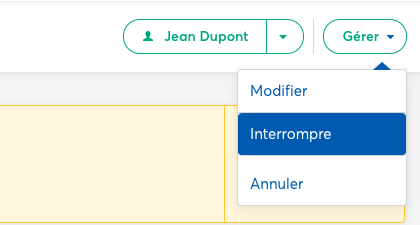
5. Sélectionnez votre option Interrompre et cliquez sur Interrompre l'abonnement
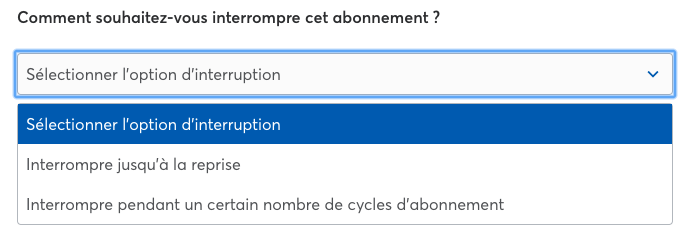
Pour réactiver l'abonnement, suivez la même procédure et sélectionnez Réactiver
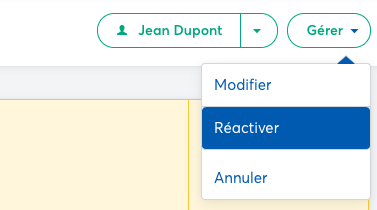
Lorsque vous utilisez la fonction Réactiver, la date de réactivation des paiements est indiquée.
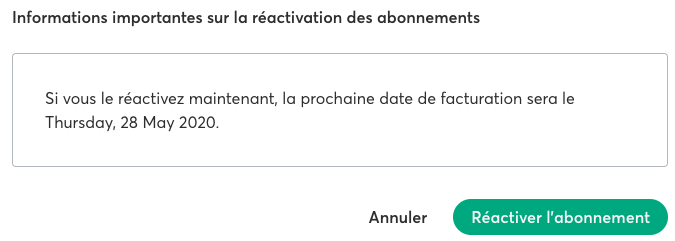
|
Veuillez noter ce qui suit :
|
Suspendre plusieurs abonnements
Si vous devez suspendre plusieurs abonnements (200 ou plus), l'équipe d'assistance de GoCardless peut le faire pour vous. Envoyez la liste des identifiants des abonnements que vous souhaitez suspendre, ou signalez-nous que vous souhaitez suspendre tous vos abonnements, par e-mail à l'adresse help@gocardless.com depuis une adresse e-mail enregistrée.
Pour réactiver les abonnements, envoyez-nous un e-mail avec la liste des identifiants des abonnements que vous souhaitez réactiver.
|
Veuillez noter ce qui suit :
|
Annuler l'abonnement actuel et mettre en place un nouvel abonnement
L'annulation de l'abonnement existant n'annule pas le mandat de prélèvement du client final.
Vous pouvez supprimer un client final d'un abonnement et l'ajouter à un autre abonnement. Le client final n'a pas besoin d'autoriser la modification (sauf en cas de mandat restreint), mais il en est notifié par e-mail.
1. Ouvrez l'onglet Clients finaux dans votre tableau de bord
2. Cliquez sur le nom du client final
3. Cliquez sur la croix (X) en regard de l'abonnement pour l'annuler.
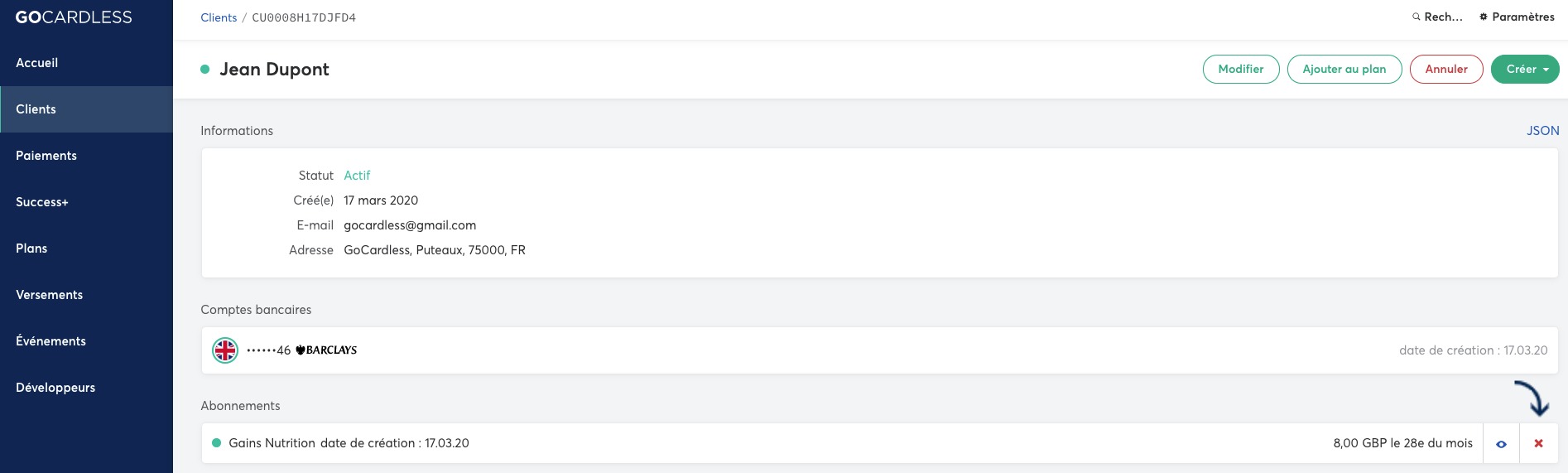
Le client final recevra un e-mail de notification automatique de cette opération.
4. Cliquez sur Créer
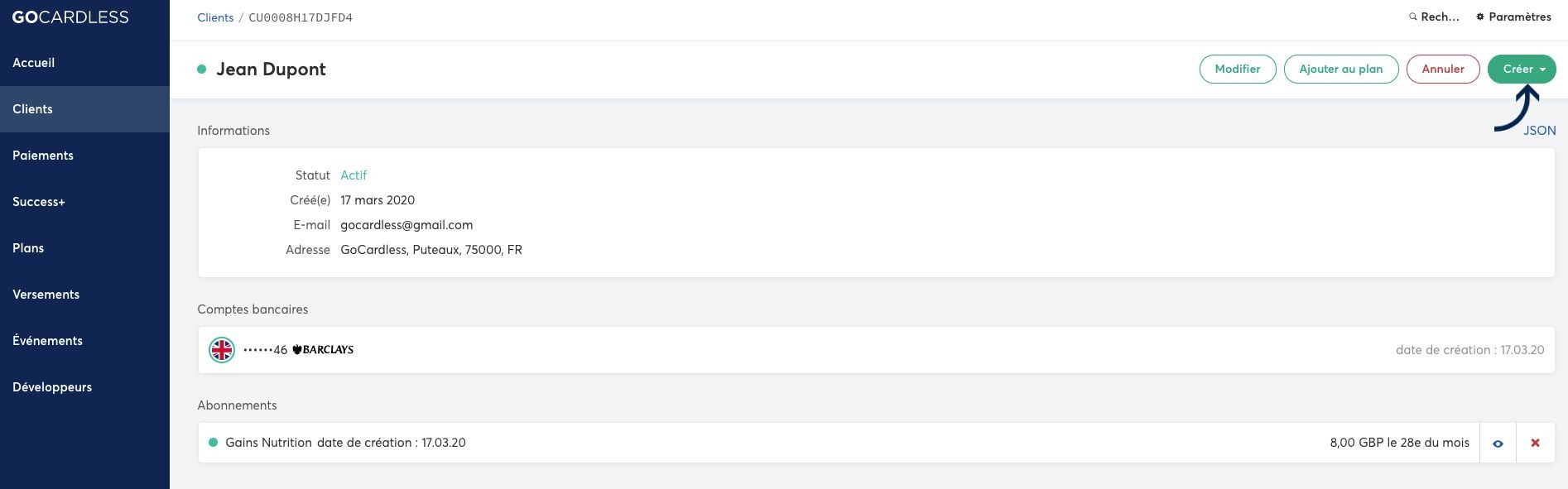
5. Sélectionnez Abonnement
6. Saisissez les détails des paiements
7. Sélectionnez Créer
Le système indique que le client final possède un abonnement actif. L'abonnement annulé reste toutefois visible. Tous les paiements traités ou en attente apparaissent au bas de la page.
|
Veuillez noter ce qui suit :
|